会員検索結果一覧
会員検索画面で設定された条件で、検索された会員情報を一覧表示します。
検索条件
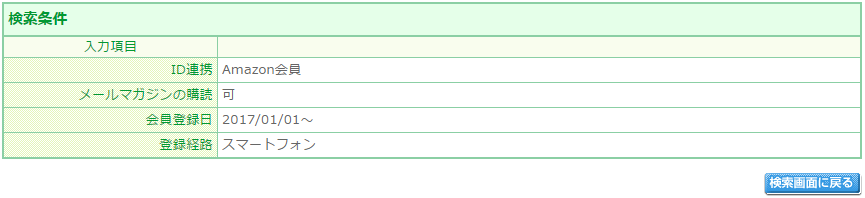
検索画面で設定された条件が表示されます。
「検索画面に戻る」ボタンを押下すると、検索条件を保持した状態で、会員検索画面へ戻ります。
検索結果をダウンロード
会員検索結果に含まれる会員情報を、CSV形式ファイルでダウンロードできます。
会員データは個人情報に該当する場合がありますので、取扱いにはご注意ください。

会員データ出力ファイル
会員情報をCSV形式ファイルでダウンロードできます。
データ項目や注意事項等は運用>会員管理>会員一括登録・取得をご覧ください。
CSVデータ仕様については、会員一括登録(CSV仕様)をご覧ください。
メールマガジン配信用ファイル
メールマガジン配信用に購入者のメールアドレスをCSV形式ファイルでダウンロードできます。
運用>メールマガジン>発行(CSV)にて配信先の登録にご利用いただけます。
※なお、メールマガジン受信可否設定にかかわらず出力されます。ご注意ください。
デコメールマガジン配信用ファイル
デコメールマガジン配信用に購入者のモバイルキャリアメールアドレスをCSVデータでダウンロードできます。
運用>デコメールマガジン>デコメールマガジン発行(CSV)にて配信先の登録にご利用いただけます。
※なお、モバイルメルマガ受信可否設定にかかわらず出力されます。ご注意ください。
LINEメッセージ配信用ファイル
LINEメッセージ配信用に購入者のメールアドレスをCSV形式ファイルでダウンロードできます。
運用>LINEメッセージ>配信アドレスCSVデータ一括登録にて配信先の登録にご利用いただけできます。
一覧表示件数の変更
一覧表示件数を変更する場合は、20件/50件/100件/200件のいずれかを選択し「表示」ボタンをクリックしてください。
表示件数が多くなると表示に時間がかかる場合があります。
会員情報の確認・編集
各会員の「会員ID」を選択すると、運用>会員管理>会員詳細画面へ遷移し、会員情報の編集や会員ポイント履歴の参照、ポイントの付与ができます。
「最終更新日時」について
会員情報を更新した最終の日付が表示されます。ポイント数の変更のみを行った場合は、日付は更新されません。

会員情報の削除
一覧表示されている会員情報の左側にあるチェックボックスを選択し、「チェックした会員を削除する」ボタンを押下すると、会員情報を削除できます。
削除は画面に表示されている会員のみ対象になります。
一度削除した会員情報は元に戻すことはできません。削除確認画面で削除する会員を確認し、削除を行ってください。
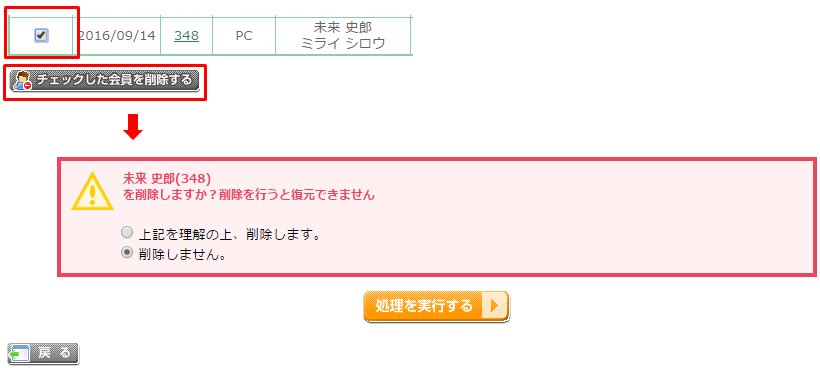
削除確認画面では「上記を理解の上、削除します。」を選択して「処理を実行する」ボタンを押下すると、会員が削除されます。